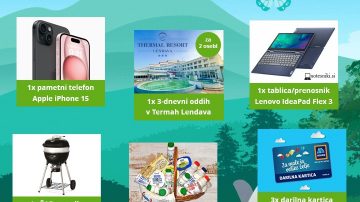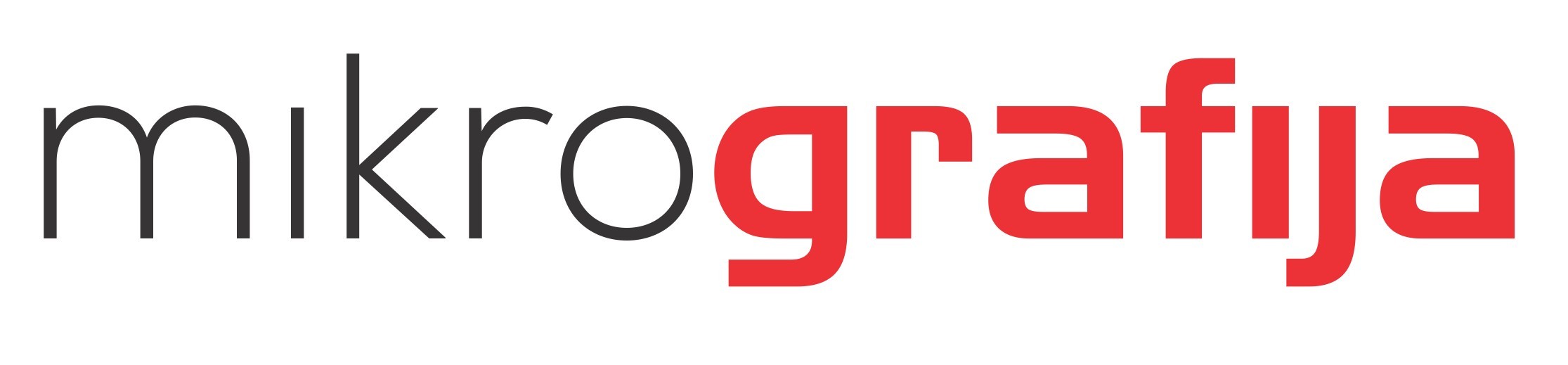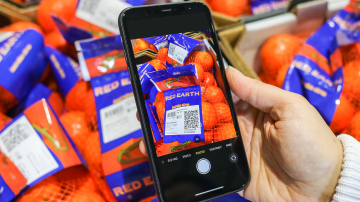Pravkar ste kupili nov telefon ali tablico, kaj storiti sedaj?

Pravkar ste se obdarili z novim “gadgetom”, ki ste si ga tako močno želeli? Zagotovo vas mika, da bi ga takoj preizkusili in stestirali vse njegove zmogljivost, pa naj so to igre, kamera, ali karkoli tretjega. Za to, da si zagotovite kvaliteto naprave na dolgi rok in da se izognete nezaželjenim težavam, vam svetujemo, da si na zaćetku vzamete nekaj minut časa in ustrezno zaženete napravo. Za vas smo pripravili nekaj osnovnih nasvetov, kako to lahko storite:
1. Namestite vse posodobitve in zadnje verzije programov
Namestitev sistemskih posodobitev lahko ključno vpliva na delovanje vaše naprave. Med drugim so te posodobitve pomembne za odpravljanje “hroščev”, posodabljanje varnostnih nastavitev in na splošno za bolj stabilen in zanesljiv sistem. Včasih se ustvarjalci odločijo in v posodobitev dodajo še kakšo zanimivo novost, kar samo dodatno pomeni, da je ta prvi korak zares nujen. Ker lahko te posodobitve vplivajo na celoten sistem, je verjetno pametno prvi korak izvesti pred vsemi ostalimi.
Tudi, če ste kupili popolnoma nov “gadget”, je proizvajalec morda v tem času, ko je naprava prišla do vas, že izdal nove posodobitve. Zato takoj, ko zaženete napravo, lahko dobite obvestila o možnih posodobitvah, ki jih je pametno izvesti. Enostavno kliknete na to obvestilo in naprava vas bo sama vodila skozi postopek. Če pa recimo tega obvestila ne dobite, lahko vseeno ročno preverite možne posodobitve. V operacijskem sistemu MacOS poiščite ikono App Store in jo odprite. V sistemu iOS odprite “Settings”, pojdite v “General menu” in izberite “Software Update”. Na Windows napravah je zgodba nekoliko drugačna, saj naprej odpremo “Settings” in potem gremo v “Update & Security” ter na koncu izberemo “Windows Update”. Uporabniki Androida odpremo “Settings”, potem “System” in obiščemo “System Update” in “Android Settings”.
2. Varnostne nastavitve
Na vaših iOS, Android, macOS ali drugih napravah verjetno hranite veliko zasebnih podatkov, za katere nočete, da jih kdorkoli vidi kajne? Tudi vaša nova naprava tako ne bo nobena izjema. Zato si boste želeli zaščititi vaše digitalno imetje. Za telefone in tablice se varnost začne že takoj na zaklenjenem ekranu, kjer si lahko nastavite vsaj PIn kodo ali geslo. Če vaša nova naprava ponuja dodatne možnosti zaklepanja/odklepanja, lahko dodate še odklepanje s prstnim odtisom ali prepoznavanjem obraza.
Kar se tiče računalnikov prav tako ne želite, da vsakdo brska po vaših stvareh in zato si napravo zaščitite z geslom ali kakšno drugo opcijo. Windows uporabniki najdete dotične nastavitve pod “Settings” in “Accounts and Sign-in”, macOS uporabniki pa najdete nastavitve pod “System Preferences” in “Security & Privacy”.
Ko ste računalnik zaščitili pred radovednimi očmi, je na vrsti vaša antivirusna zaščita. Windows uporabniki imate že prednastavljen Windows Defender, ki je povsem solidni antivirusni program. Kljub temu pa za vse tiste, ki si želite nekaj dodatne varnosti, lahko namestite nek dodaten varnostni program. Po podatkih neodvisne spletne strani AV Test, sta Bitdefender Internet Security ($23) in Norton Security ($23) zelo dobra izbira za Windows, kajti sta oba zelo učinkovita pri boju proti virusom, uporabnikom prijazna in nimata velikega vpliva na splošno delovanje računalnika. Uporabniki macOS sistema, preizkusite AVG Antivirus (naročnina), Bitdefender Antivirus ($40) ali Sophos Home (brezplačen), ki so vsi zelo kvalitetni pri detekciji virusov napram konkurentom.
3. Prenesite datoteke iz vaše stare naprave
Zagotovo imate na vaši stari napravi ogromno aplikacij in datotek, ki jih ne želite izgubiti, hkrati pa se zavedajte, da vsak da, ki ga aplikacije preživijo na vaši stari napravi, počasi gubijo vrednost. Premeščanje aplikacij na vašo novo napravo ni šretirano težko. Najprej si seveda naredite seznam programov, ki jih sedaj najbolj pogosto uporabljate. Nasledanje kar morate storiti je, da se odpravite v vašo trgovino z aplikacijami in si aplikacije s seznama prenesete na novo napravo. Vse tiste, ki ste si jih že enkrat prenesli lahko brezplačno ponovno naložite na novo napravo. Te so povezane z Microsoft, Apple ali Google ID računom. Ne pozabite, da so nekatere izmed aplikacij bolj zahtevne in jih boste pred uporabo na novem telefonu morali izbrisati iz starega. Na tak način ohranite številne, če že vse, podatke iz prejšnjega telefona.
Kar se tiče prenosa datotek boste rabili storitev v oblaku. Apple, Microsoft in Android naprave imajo vse vgrajeno takšno storitev: iCloud, OneDrive in Google Drive. Dodatno lahko izberete tudi Dropbox, ki je zanesljiva izbira. Vse te opcije – razne iCloud-a, ki je vezan na macOS in iOS – bodo delale na večih operacijskih sistemih.
Vse te storitve delujejo podobno. Na vaši stari napravi si namestite aplikacijo in jo uporabite za nalaganje datotek na oblak. Nato namestite program na novi napravi in tako lahko do datotek dostopate vedno, ne glede na kraj in napravo. Kljub temu pa bodite pozorni, saj boste morda morali plačati za dodaten pomnilniški prostor. Vse je odvisno od tega, koliko datotek si želite prenesti. Če recimo prenašate datoteke med računalniki, lahko ta korak z “oblakom” preskočite in uporabite zunanji trdi disk. Enostavno shranite datoteke na trdi disk in jih prenesite na novo napravo.
4. Pripravite si varnostno kopijo
Sedaj, ko ste končno premestili datoteke in aplikacije na novo napravo, potrebujete še varnostno kopijo na novi napravi. Enkrat, ko vzpostavite rutino varnostne kopije, lahko na to pozabite in ste brez skrbi, da bi kakorkoli za vedno izgubili podatke, če se karkoli zgodi z vašim telefonom, računalnikom ali tablico. O tem, kako narediti varnostne kopije na različnih napravah smo že pisali in zato ne bomo ponovno ponavljali besed. Pomembno pa je, da si zapomnimo, kakšno vlogo igrajo varnostne kopije, kljub temu, da se morda komu zdi, da se pa “meni ne more nič zgoditi”. Problem nastane ravno takrat, ko se takšnim, ki so močno prepričani vase, zgodi neljuba situacija in na to seveda niso pripravljeni. V teh primerih pa le stežka karkoli storimo, kajti včasih je preprosto prepozno.
Prijavi napako v članku